سؤال
المشكلة: كيفية إصلاح خطأ RESULT_CODE_HUNG في MS Edge و Google Chrome؟
مرحبا. كنت أحاول استخدام المستعرض الخاص بي ولكن عندما أكتب عنوان URL ، أتلقى رسالة "عذرًا" مع رمز الخطأ RESULT_CODE_HUNG. لماذا يستمر حدوث ذلك؟ نقدر أي نصائح.
إجابة محلولة
يعد خطأ RESULT_CODE_HUNG في MS Edge و Google Chrome والمتصفحات الأخرى مشكلة شائعة ولكنها ليست مشكلة تتعلق مباشرة بشيء معين. السبب الأكثر شيوعًا لهذا الخطأ هو ضعف الاتصال بالإنترنت أو عدم استقراره.[1] لذلك أولاً ، تأكد من أنه يعمل بشكل جيد من خلال محاولة فتح صفحات مختلفة وعلى أجهزة مختلفة لاستبعادها كسبب. إذا كانت الصفحات الأخرى لا تعمل بسلاسة أيضًا ، فنحن نقترح الاتصال بـ ISP (مزود خدمة الإنترنت) ، حتى يتمكنوا من مساعدتك في إصلاح مشكلات الاتصال.
يمكن أن تكون الأسباب المحتملة الأخرى للخطأ هي المتصفحات القديمة ، DNS[2] لا تعمل بشكل صحيح ، وغيرها الكثير. "عذرًا!" هي رسالة لا يريد أحد رؤيتها أثناء تصفح الويب. يمكن أن يظهر هذا الخطأ برموز مختلفة. لقد كتبنا سابقا عن ERR_SOCKET_NOT_CONNECTED، و STATUS_ACCESS_VIOLATION. يمكن أن تظهر هذه الأخطاء أيضًا إذا كان هناك خطأ ما في موقع الويب. يمكنك التحقق مما إذا كانت المشكلة ناتجة عن متصفح معين عن طريق محاولة فتح الصفحة على متصفح مختلف.
في بعض الحالات ، تم اكتشاف أن هذه الأنواع من الأخطاء ناتجة عن أعطال في نظام التشغيل. إذا كنت ترغب في إصلاح أي أخطاء محتملة في النظام ، مثل مشكلات التسجيل ، فنحن نقترح استخدام أداة صيانة مثل Reimageغسالة ملابس ماك X9. إلى جانب ذلك ، يمكنه أيضًا مسح المستعرضات الخاصة بك تلقائيًا من ملفات تعريف الارتباط وذاكرة التخزين المؤقت[3] مما قد يكون سببًا في حدوث الخطأ. إذا كنت لا ترغب في استخدام البرنامج ، أو إذا جربته ولم تنجح ، يمكنك بدء عملية استكشاف الأخطاء وإصلاحها.
عندما تحكم على جميع الأسباب الأكثر شيوعًا لخطأ RESULT_CODE_HUNG في MS Edge و Google Chrome ، يمكنك اتباع دليلنا خطوة بخطوة ، و حاول تحديث المستعرضات الخاصة بك ، أو مسح ذاكرة التخزين المؤقت وملفات تعريف الارتباط ، أو تعطيل الملحقات ، أو تغيير مزود خدمة DNS ، أو مجرد إعادة ضبط المتصفحات تماما.
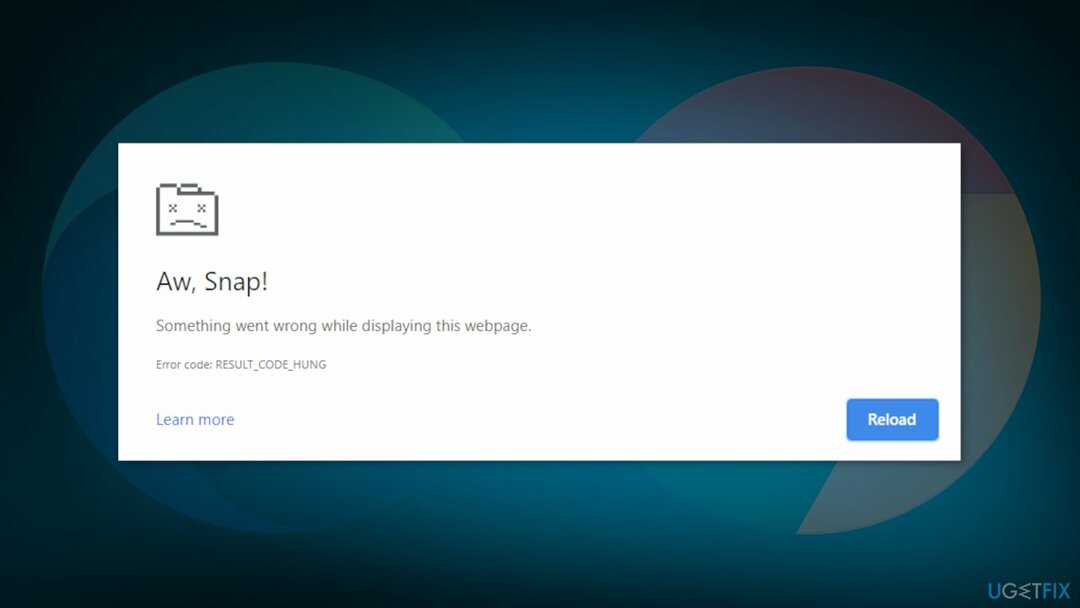
الحل 1. أعد تحميل الموقع
لإصلاح النظام التالف ، يجب عليك شراء الإصدار المرخص من Reimage Reimage.
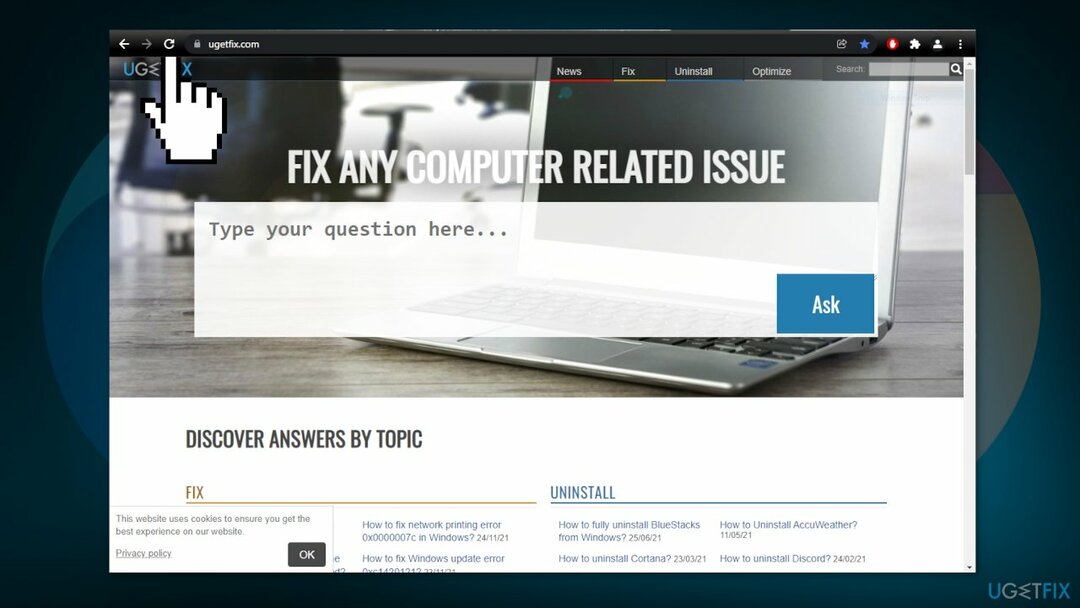
في بعض الأحيان ، تؤدي إعادة تحميل الصفحة المعينة التي تتسبب في حدوث مشكلات إلى إصلاح المشكلات ومواطن الخلل. حاول إعادة تحميل موقع معين على Chrome و Edge من خلال النقر فوق إعادة تحميل زر أو الضغط على السيطرة + R. مفاتيح.
الحل 2. افتح الموقع في الوضع الخاص
لإصلاح النظام التالف ، يجب عليك شراء الإصدار المرخص من Reimage Reimage.
جوجل كروم:
- اضغط على السيطرة + Shift + N مفاتيح أو انقر على النقاط الثلاث في الزاوية اليمنى العليا واختر الوضع المخفي نافذة او شباك
- عندما تفتح النافذة ، حاول تشغيل الصفحة
مايكروسوفت إيدج:
- اضغط على السيطرة + Shift + N مفاتيح أو انقر على النقاط الثلاث في الزاوية اليمنى العليا واختر InPrivate الجديد نافذة او شباك
- حاول فتح الموقع
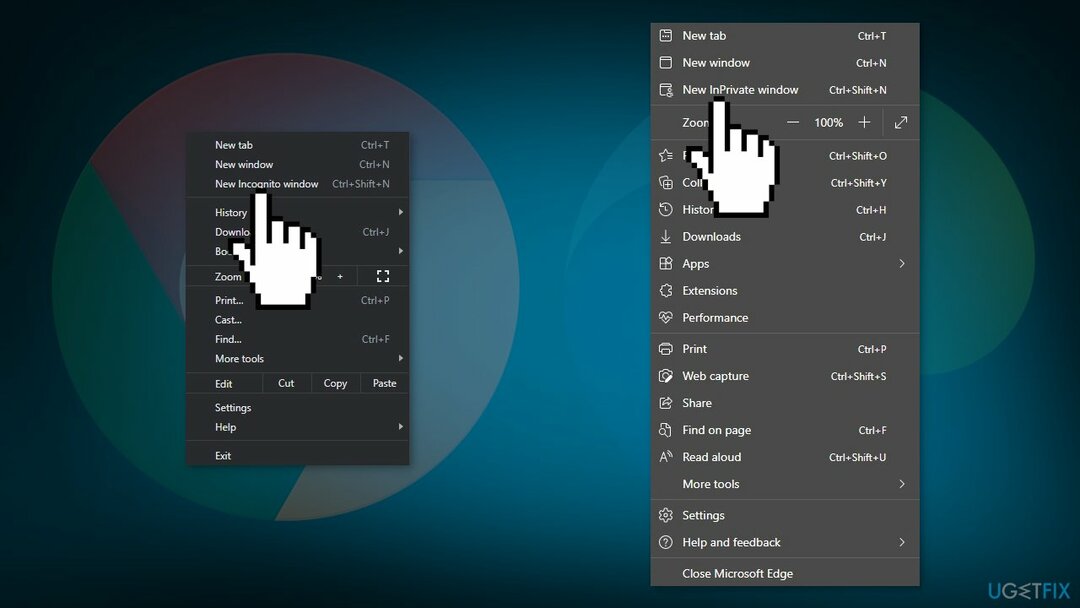
الحل 3. قم بتحديث المستعرض الخاص بك
لإصلاح النظام التالف ، يجب عليك شراء الإصدار المرخص من Reimage Reimage.
جوجل كروم:
- نوع الكروم: // الإعدادات في شريط العنوان واضغط يدخل
- انقر فوق حول كروم وانتظر حتى يتحقق من أحدث إصدار من الكروم
- بمجرد العثور على أحدث إصدار محدث ، تأكد من تنزيله
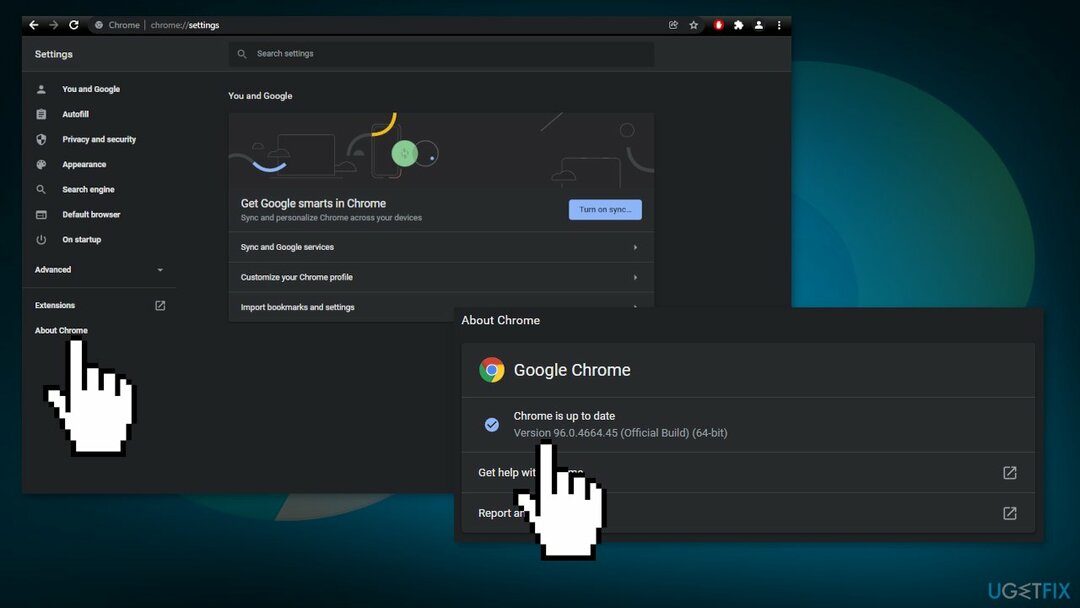
مايكروسوفت إيدج:
- اضغط على ثلاث نقاط أو خيارات زر
- انقر فوق مساعدة وردود الفعل و حول Microsoft Edge اختيار
- في حالة توفر أي تحديث ، سيبدأ تنزيل التحديث تلقائيًا
- إعادة تشغيل متصفحك
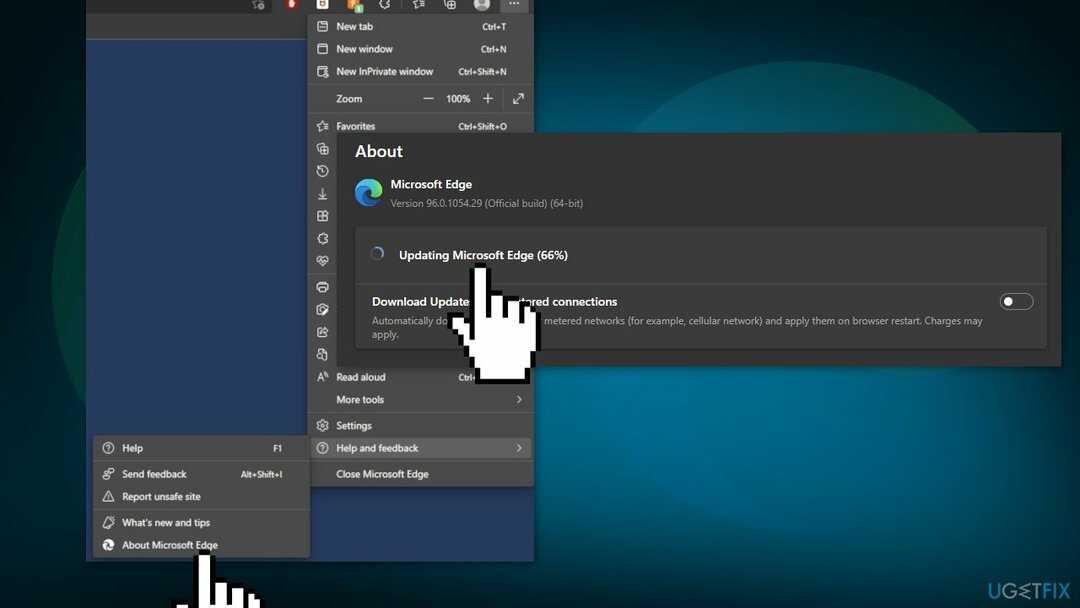
الحل 4. مسح ذاكرة التخزين المؤقت وملفات تعريف الارتباط
لإصلاح النظام التالف ، يجب عليك شراء الإصدار المرخص من Reimage Reimage.
جوجل كروم:
- اضغط على مفاتيح Ctrl + Shift + Del على لوحة المفاتيح الخاصة بك
- في النافذة المنبثقة ، تأكد من أن جميع ملفات ثلاثة مربعات ، ومن القائمة المنسدلة قم بتعيين ملف النطاق الزمني ل كل الوقت
- اضغط على امسح البيانات اختيار
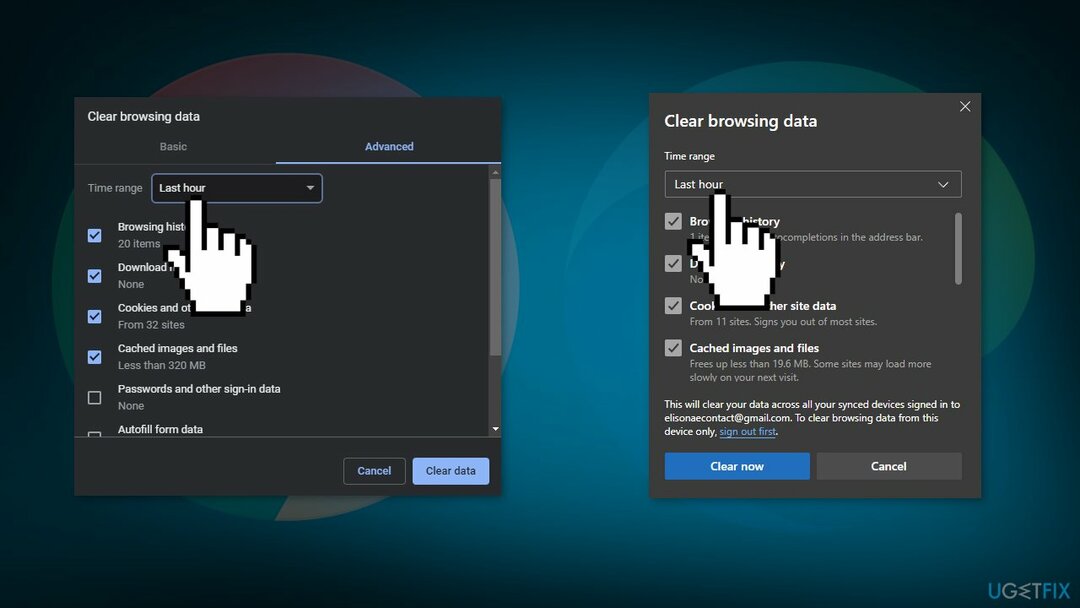
مايكروسوفت إيدج:
- اضغط على مفاتيح Ctrl + Shift + Del على لوحة المفاتيح الخاصة بك
- في ال محو بيانات التصفح اختيار مربع الحوار ملفات تعريف الارتباط وبيانات الموقع الأخرى والصور والملفات المخزنة مؤقتًا
- اضغط على صافي زر
الحل 5. تعطيل الملحقات
لإصلاح النظام التالف ، يجب عليك شراء الإصدار المرخص من Reimage Reimage.
جوجل كروم:
- انتقل إلى شريط العنوان واكتب الكروم: // ملحقات و اضغط يدخل
- قم بإلغاء تحديد ملف التمديدات الممكنة لتعطيلهم جميعًا
مايكروسوفت إيدج:
- انقر فوق إعدادات،المزيد من الخيارات و اختار ملحقات
- تعطيل كافة الملحقات
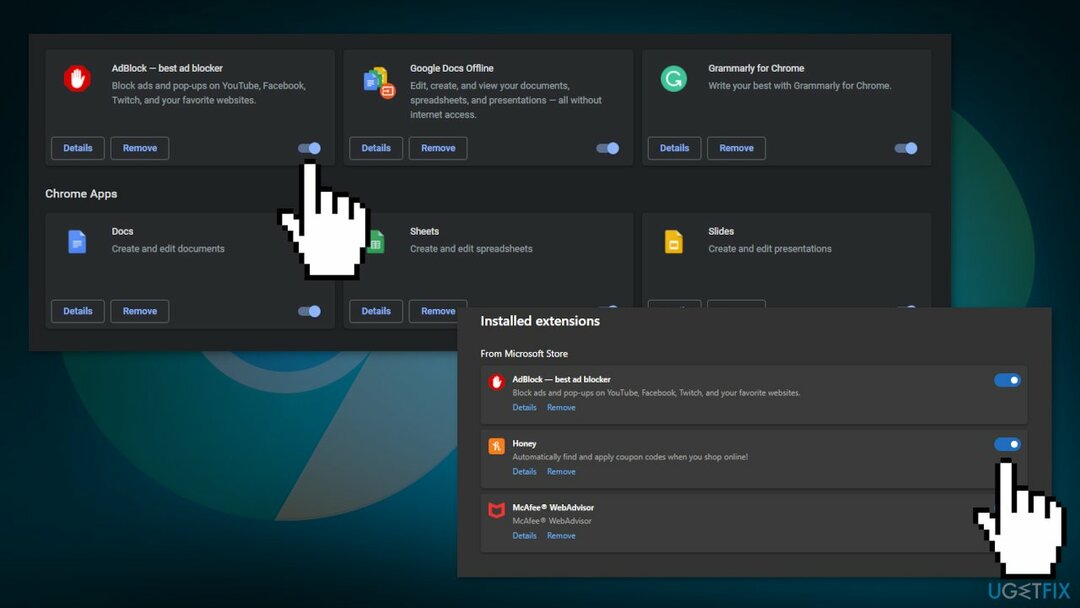
الحل 6. تغيير مزود خدمة DNS
لإصلاح النظام التالف ، يجب عليك شراء الإصدار المرخص من Reimage Reimage.
جوجل كروم:
- اضغط على ثلاث نقاط قائمة
- أختر إعدادات
- اختر ال الخصوصية والأمن الخيار وانقر فوق حماية
- توجه إلى قسم متقدم وتحقق مما إذا كان استخدم DNS الآمن قيد التشغيل
- التبديل إلى مع زر الراديو
- من القائمة المنسدلة اختر Google (Public DNS)
- هذا سوف يحدد 8.8.8.8 مثل رئيس DNS و 8.8.4.4 ك واحد ثانوي
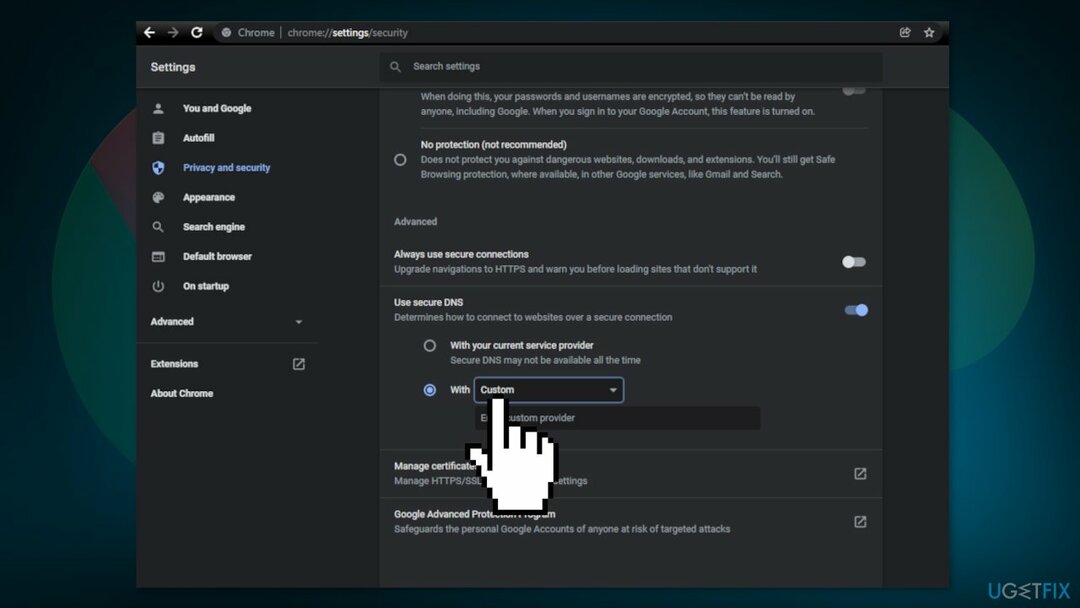
مايكروسوفت إيدج:
- اضغط على ثلاث نقاط قائمة
- الآن توجه إلى المتصفح إعدادات
- حدد ملف بحث الخصوصية خدمات الجزء
- توجه إلى الجزء الأيمن وانتقل لأسفل إلى ملف قسم الأمن
- يبحث عن استخدم DNS الآمن لتحديد كيفية البحث عن عنوان الشبكة لمواقع الويب
- قم بتمكين الخيار اختر مزود الخدمة
- يمكنك الآن رؤية مزودي خدمة مختلفين وتحديد مقدم الخدمة الذي تريد استخدامه
- أثناء تحديدك ، يمكنك ميزة DNS الآمنة هل متصفح Edge ممكّن
- قم بزيارة نفس الموقع ومعرفة ما إذا كان الخطأ قد تم إصلاحه
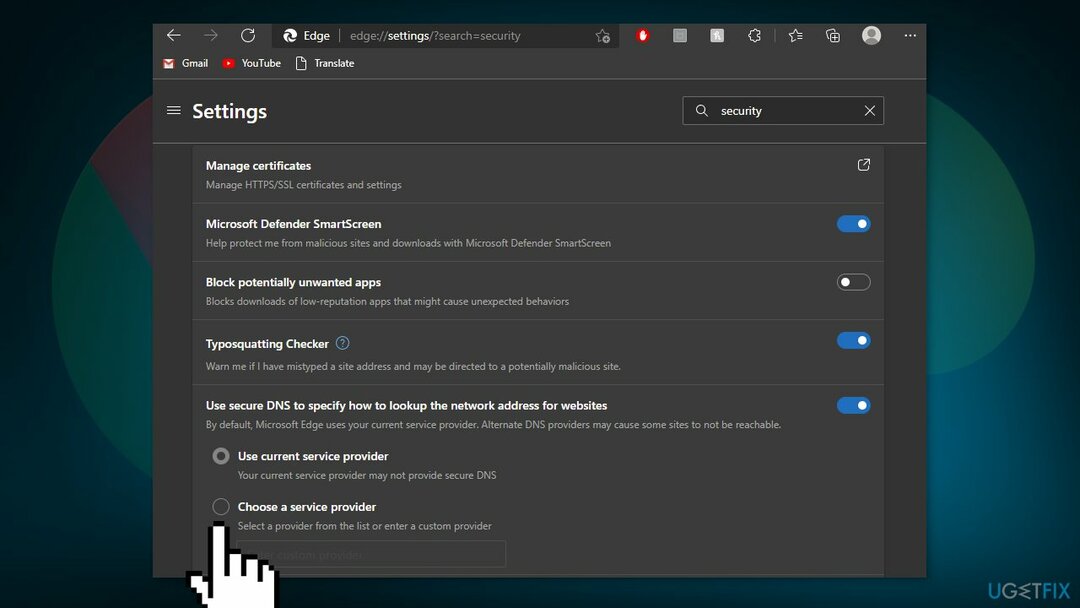
الحل 7. أعد تعيين المستعرض الخاص بك
لإصلاح النظام التالف ، يجب عليك شراء الإصدار المرخص من Reimage Reimage.
جوجل كروم:
- قم بتشغيل Chrome واكتب في شريط العنوان الكروم: // الإعدادات وضرب يدخل
- قم بالتمرير لأسفل وانقر فوق متقدم
- اضغط على قسم إعادة الضبط والتنظيف
- قم بالتمرير لأسفل إلى ملف استعادة الإعدادات إلى الإعدادات الافتراضية الأصلية
- انقر فوق يعيد لفتح ملف اعادة الضبط
- اضغط على زر إعادة ضبط الإعدادات
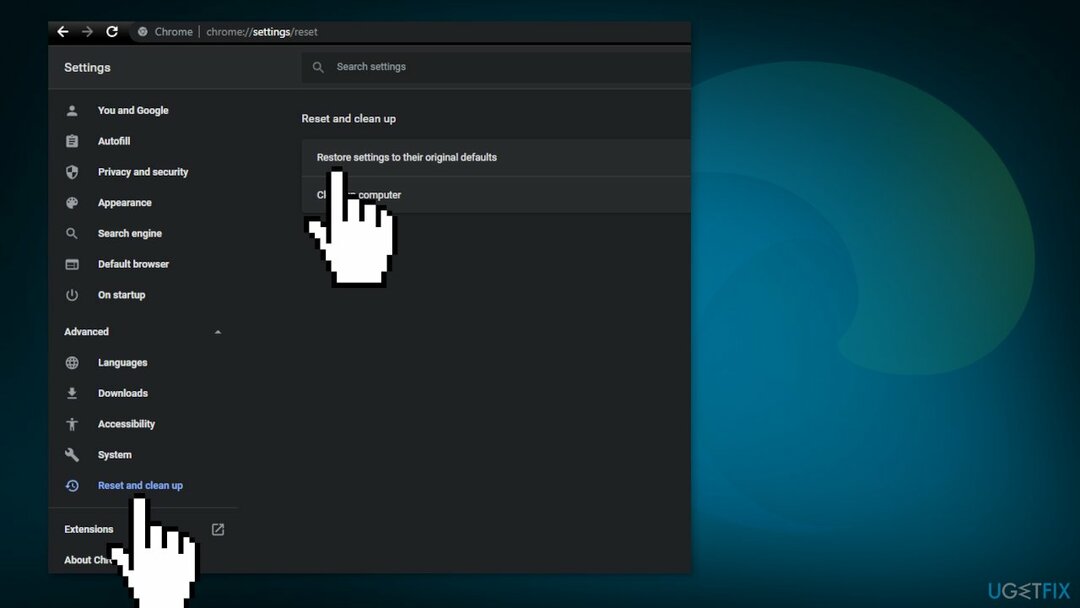
مايكروسوفت إيدج:
- صحافة مفاتيح Windows + X. و اختار إعدادات
- تحت التطبيقات والميزات الخيار ، البحث مايكروسوفت إيدج
- اضغط على تعديل زر
- اختر ال بصلح اختيار
- إذا كان بصلح الخيار لا يعمل ، ثم اختر إعادة ضبط
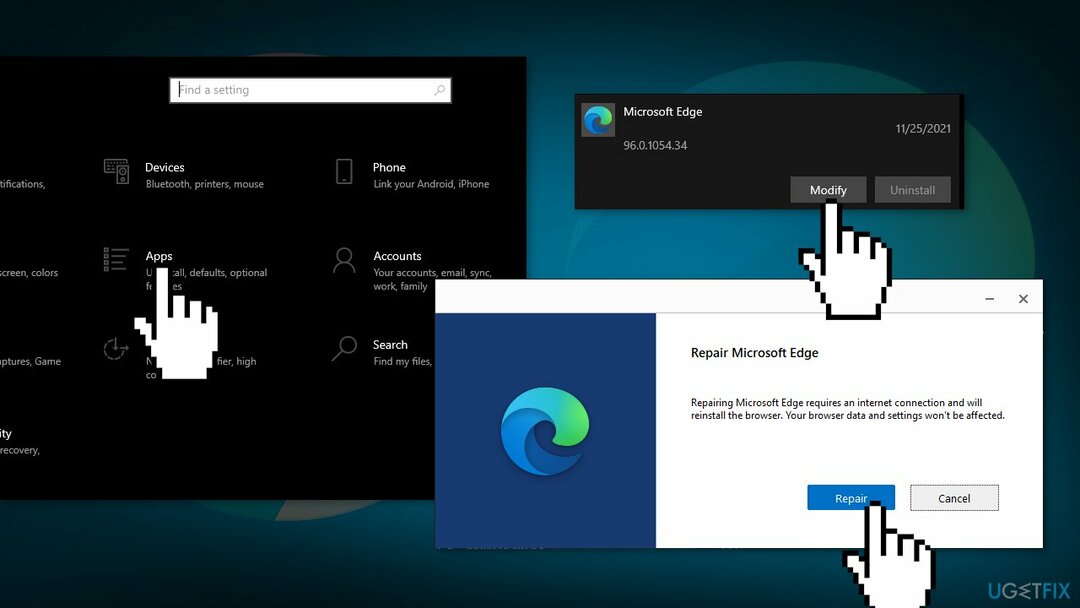
قم بإصلاح أخطائك تلقائيًا
يحاول فريق ugetfix.com بذل قصارى جهده لمساعدة المستخدمين في العثور على أفضل الحلول للقضاء على أخطائهم. إذا كنت لا تريد المعاناة مع تقنيات الإصلاح اليدوي ، فيرجى استخدام البرنامج التلقائي. تم اختبار جميع المنتجات الموصى بها والموافقة عليها من قبل المتخصصين لدينا. الأدوات التي يمكنك استخدامها لإصلاح الخطأ مدرجة أدناه:
عرض
افعلها الآن!
تنزيل Fixسعادة
يضمن
افعلها الآن!
تنزيل Fixسعادة
يضمن
إذا فشلت في إصلاح الخطأ باستخدام Reimage ، فاتصل بفريق الدعم للحصول على المساعدة. من فضلك ، أخبرنا بكل التفاصيل التي تعتقد أنه يجب أن نعرفها عن مشكلتك.
تستخدم عملية الإصلاح الحاصلة على براءة اختراع قاعدة بيانات تضم 25 مليون مكون يمكنها استبدال أي ملف تالف أو مفقود على كمبيوتر المستخدم.
لإصلاح النظام التالف ، يجب عليك شراء الإصدار المرخص من Reimage أداة إزالة البرامج الضارة.

الوصول إلى محتوى الفيديو المقيد جغرافيًا باستخدام VPN
الوصول إلى الإنترنت الخاص هي VPN يمكنها منع مزود خدمة الإنترنت الخاص بك ، و الحكومي، والأطراف الثالثة من تتبعك على الإنترنت وتسمح لك بالبقاء مجهول الهوية تمامًا. يوفر البرنامج خوادم مخصصة لأنشطة التورنت والبث المباشر ، مما يضمن الأداء الأمثل وعدم إبطائك. يمكنك أيضًا تجاوز القيود الجغرافية وعرض خدمات مثل Netflix و BBC و Disney + وخدمات البث الشائعة الأخرى دون قيود ، بغض النظر عن مكان وجودك.
لا تدفع لمؤلفي برامج الفدية - استخدم خيارات بديلة لاستعادة البيانات
تعد هجمات البرامج الضارة ، وخاصة برامج الفدية ، أكبر خطر يهدد صورك أو مقاطع الفيديو أو ملفات العمل أو المدرسة. نظرًا لأن مجرمي الإنترنت يستخدمون خوارزمية تشفير قوية لقفل البيانات ، فلم يعد من الممكن استخدامها حتى يتم دفع فدية في عملة البيتكوين. بدلاً من الدفع للمتسللين ، يجب أن تحاول أولاً استخدام بديل التعافي الطرق التي يمكن أن تساعدك على استرداد جزء على الأقل من البيانات المفقودة. خلاف ذلك ، قد تخسر أموالك أيضًا مع الملفات. من أفضل الأدوات التي يمكنها استعادة بعض الملفات المشفرة على الأقل - استعادة البيانات برو.